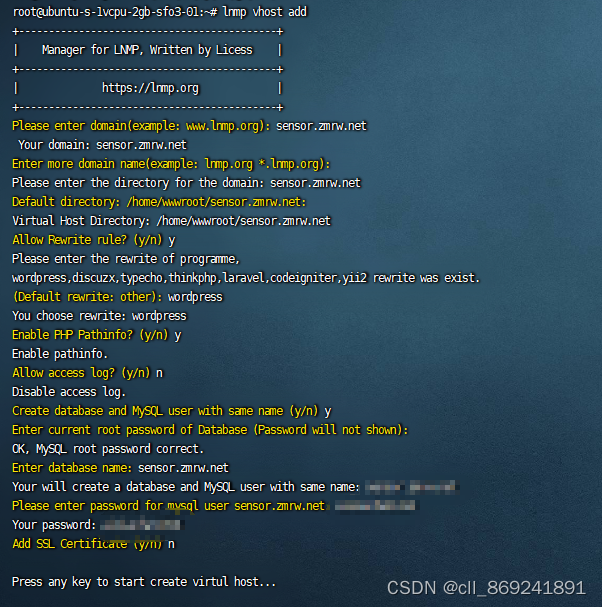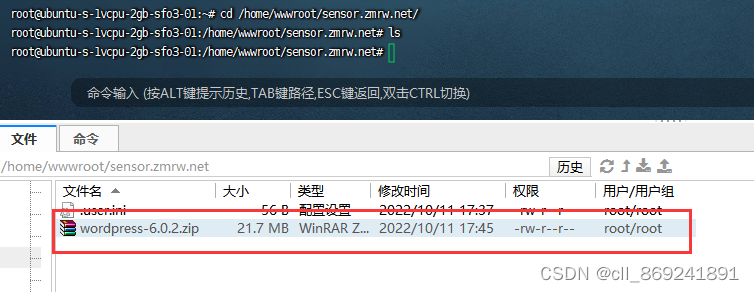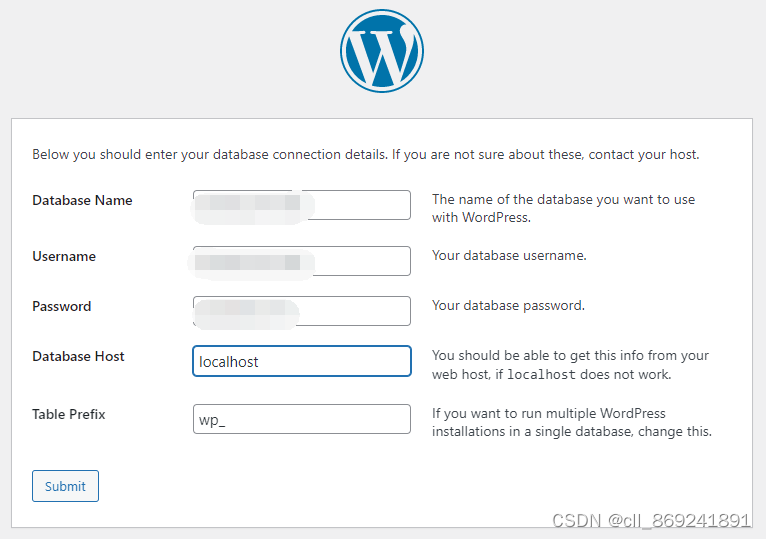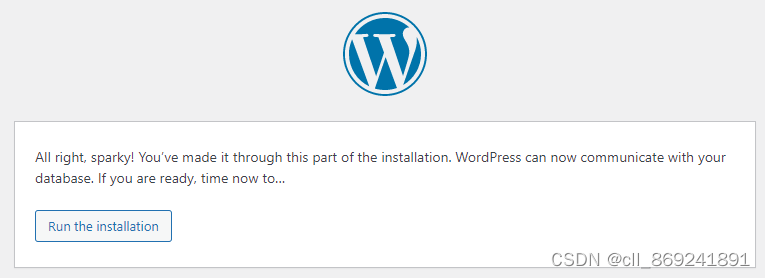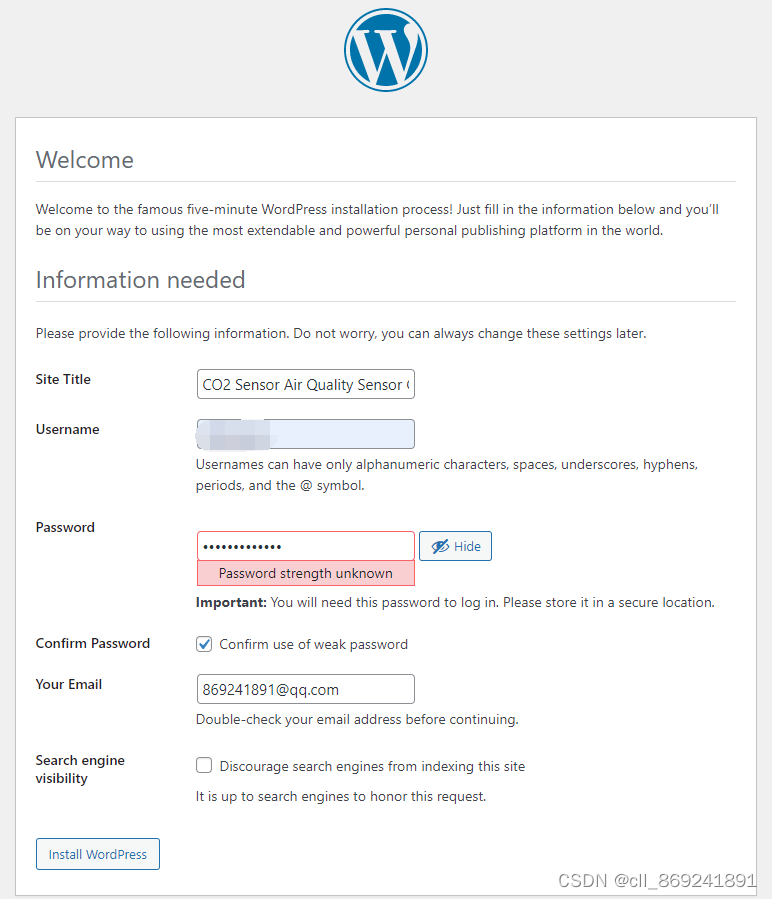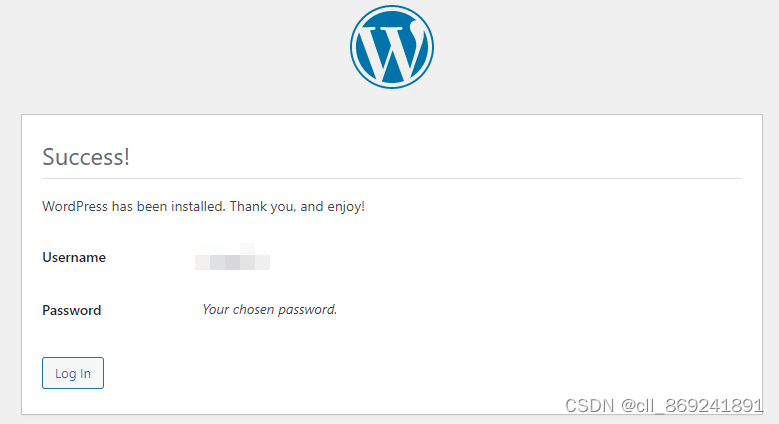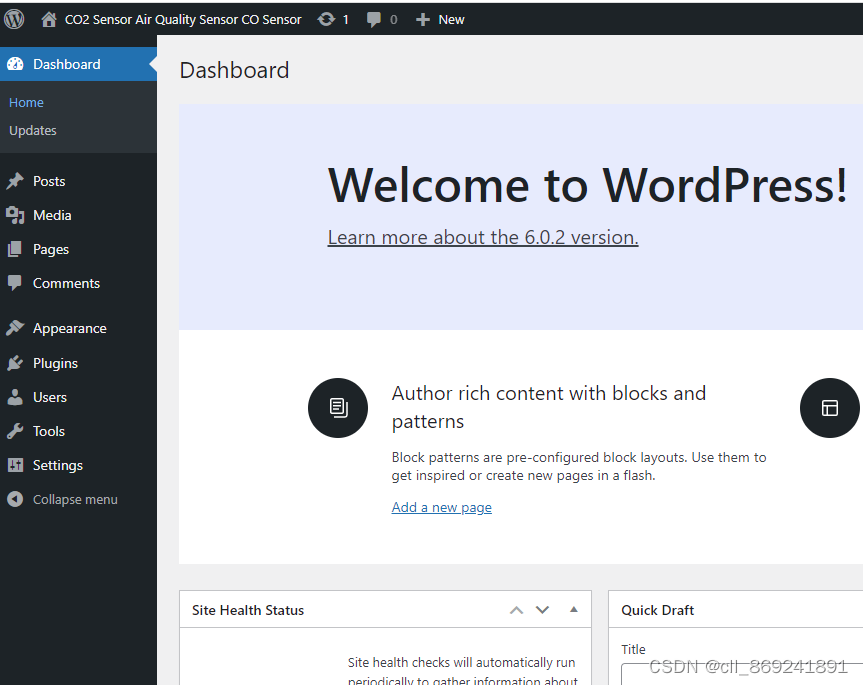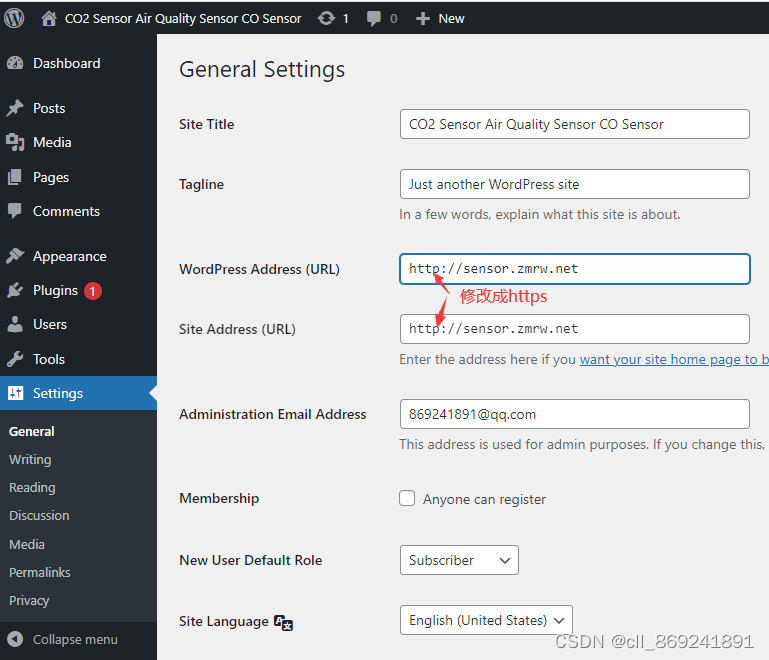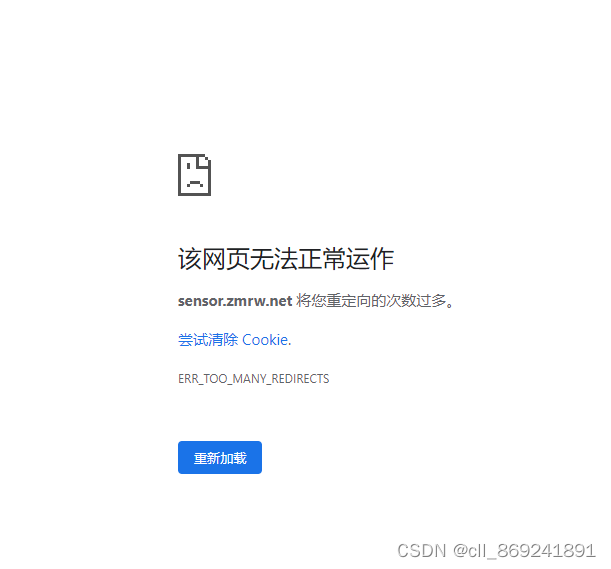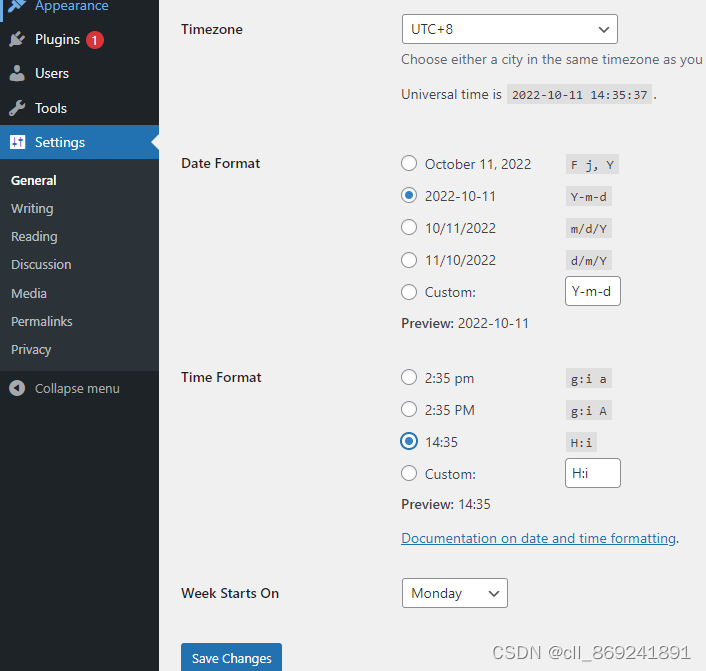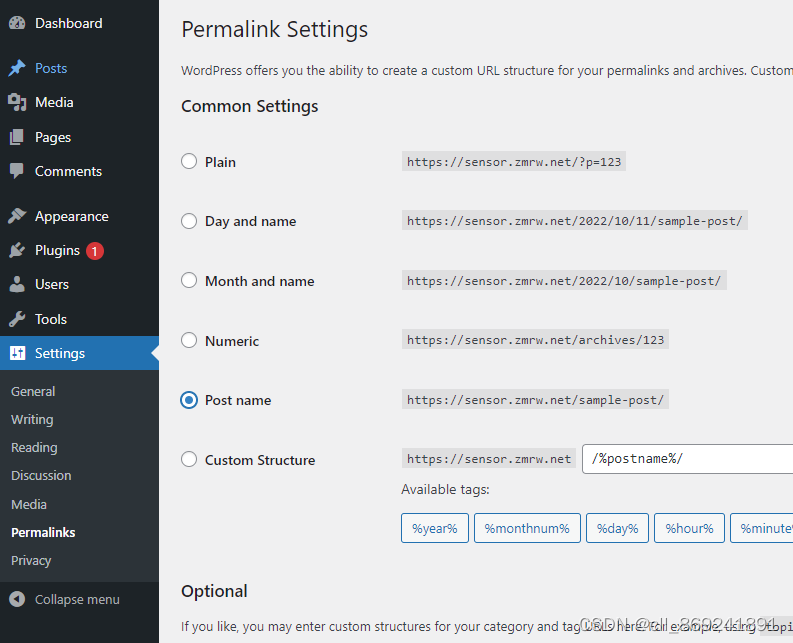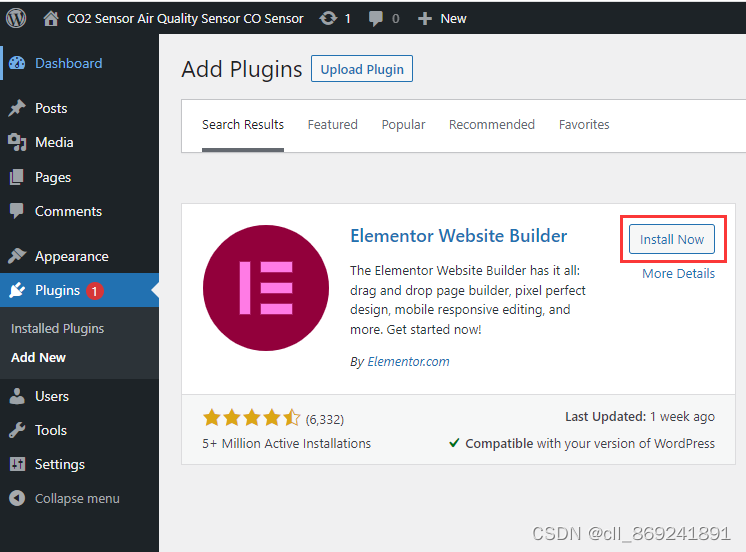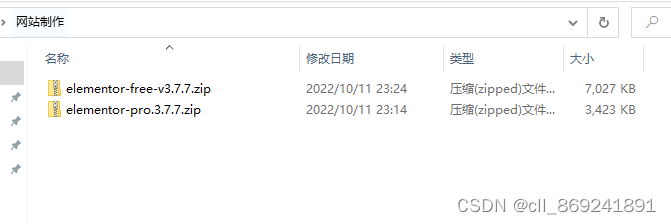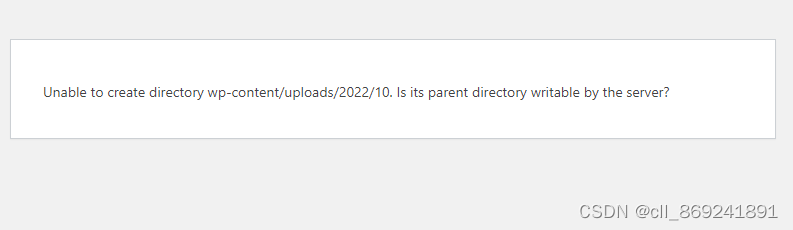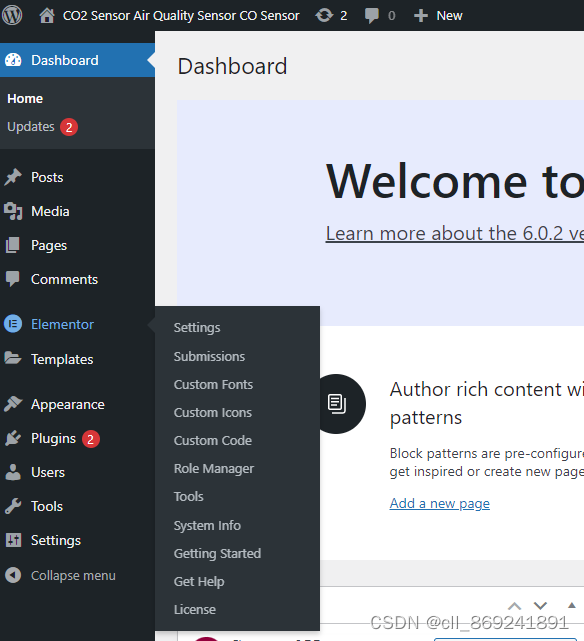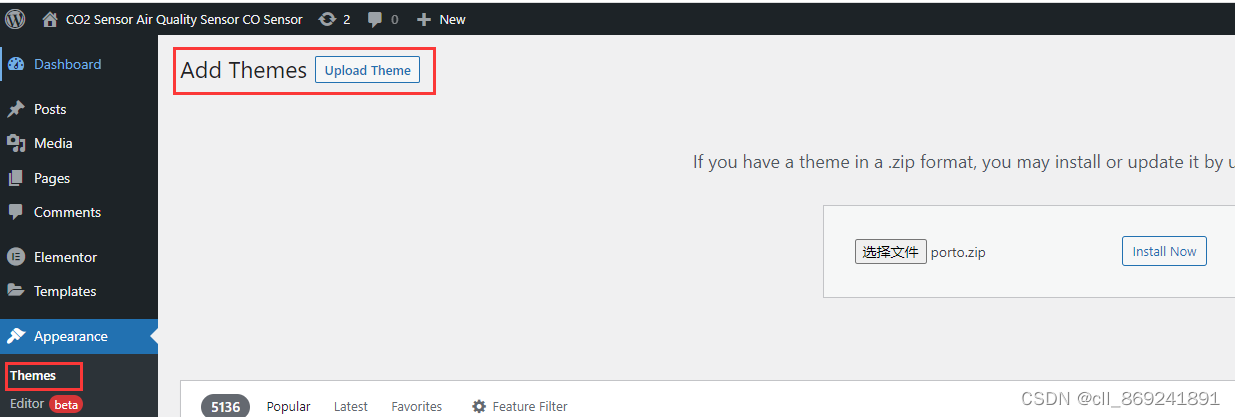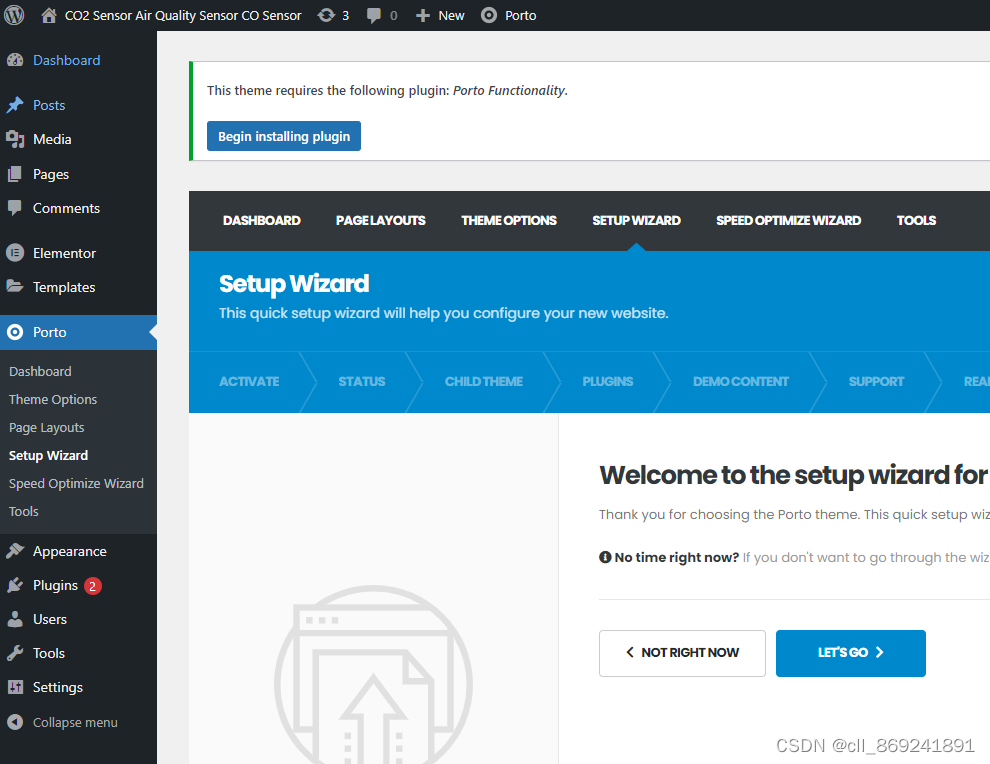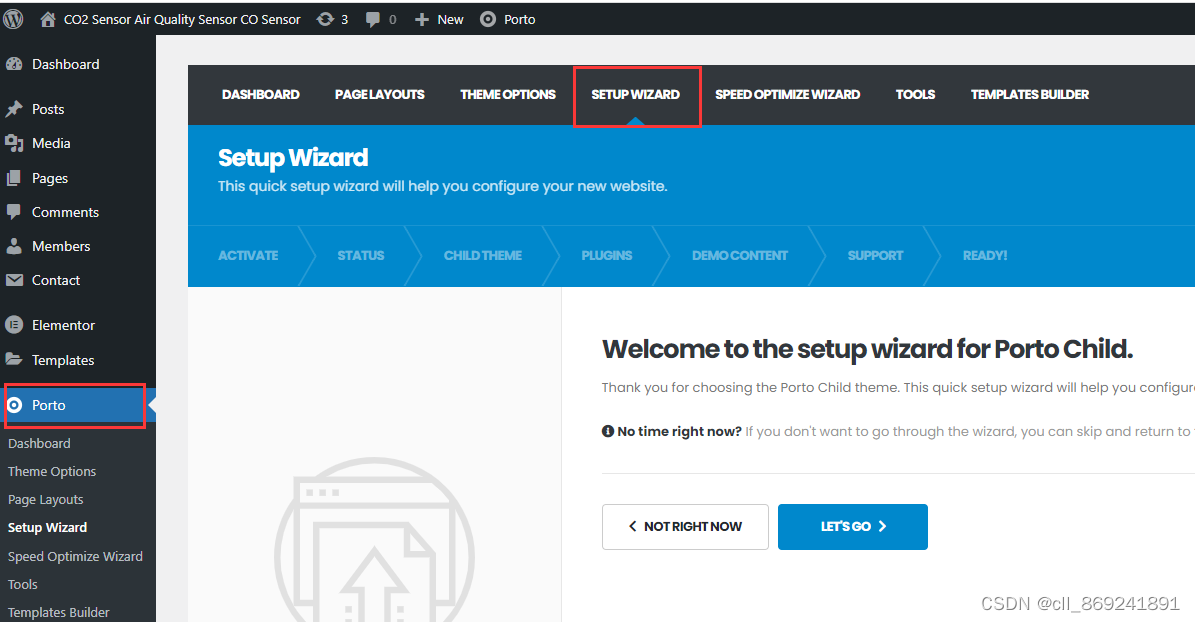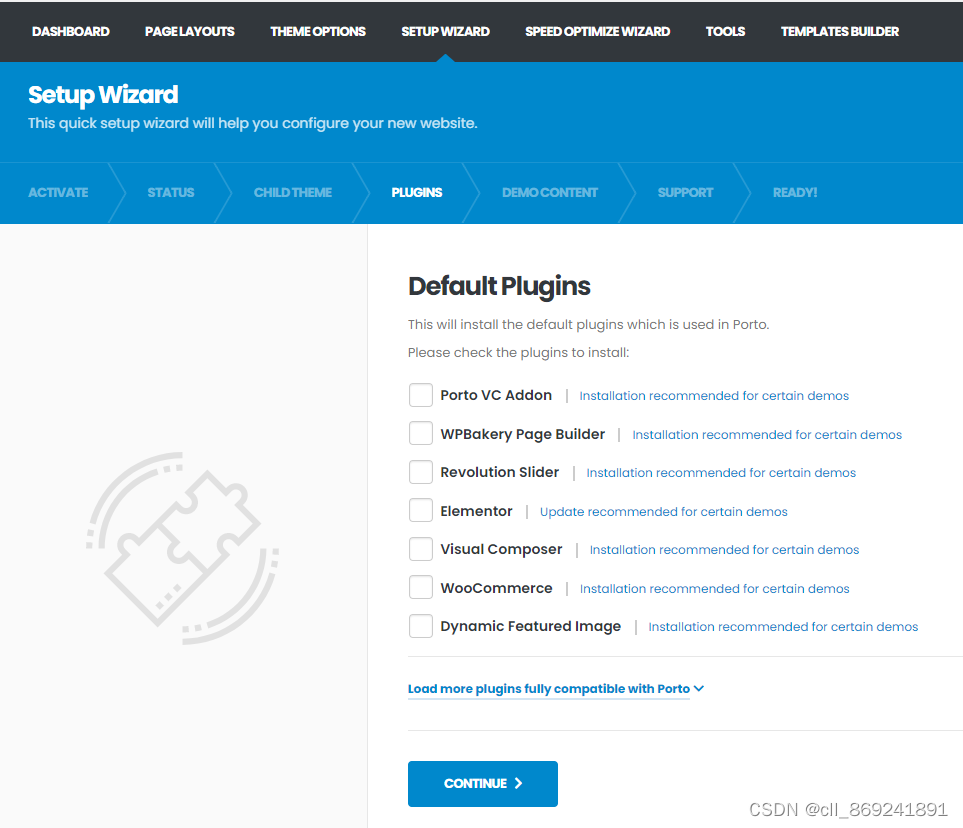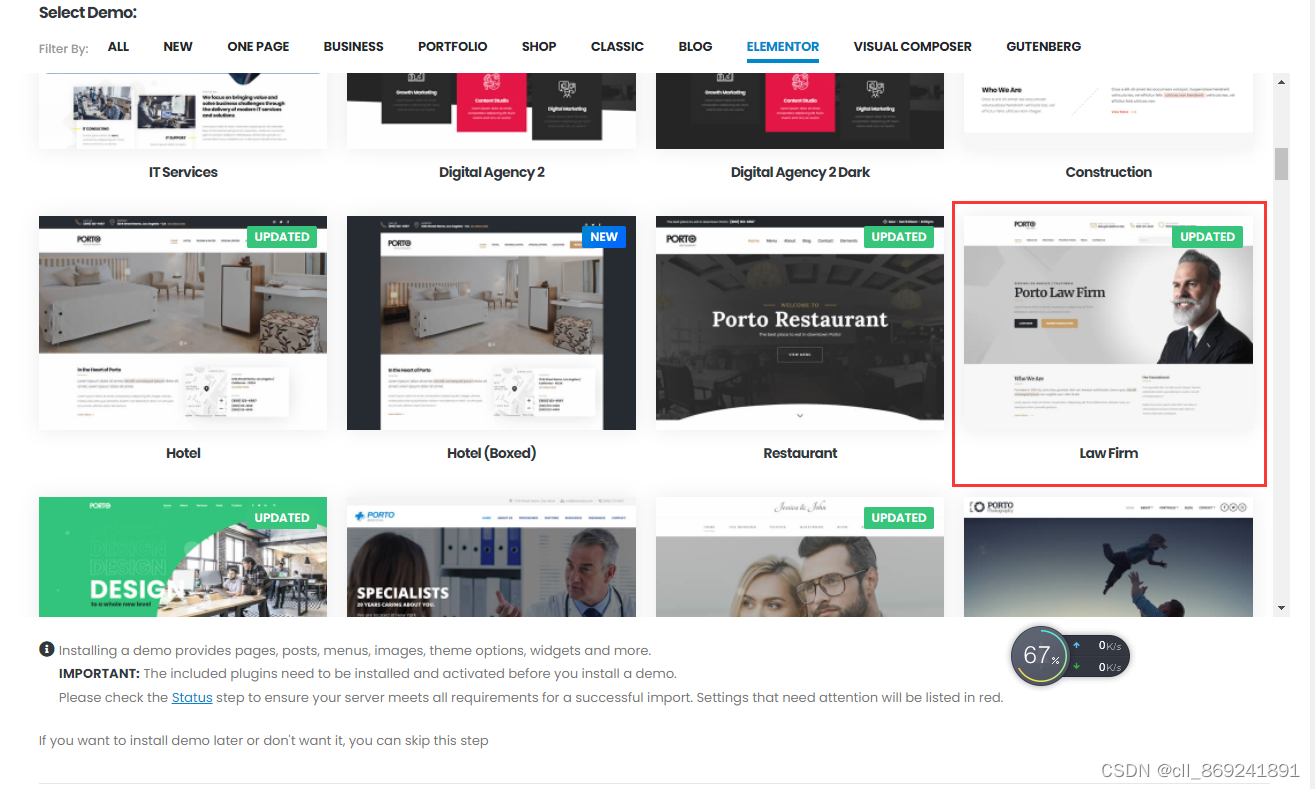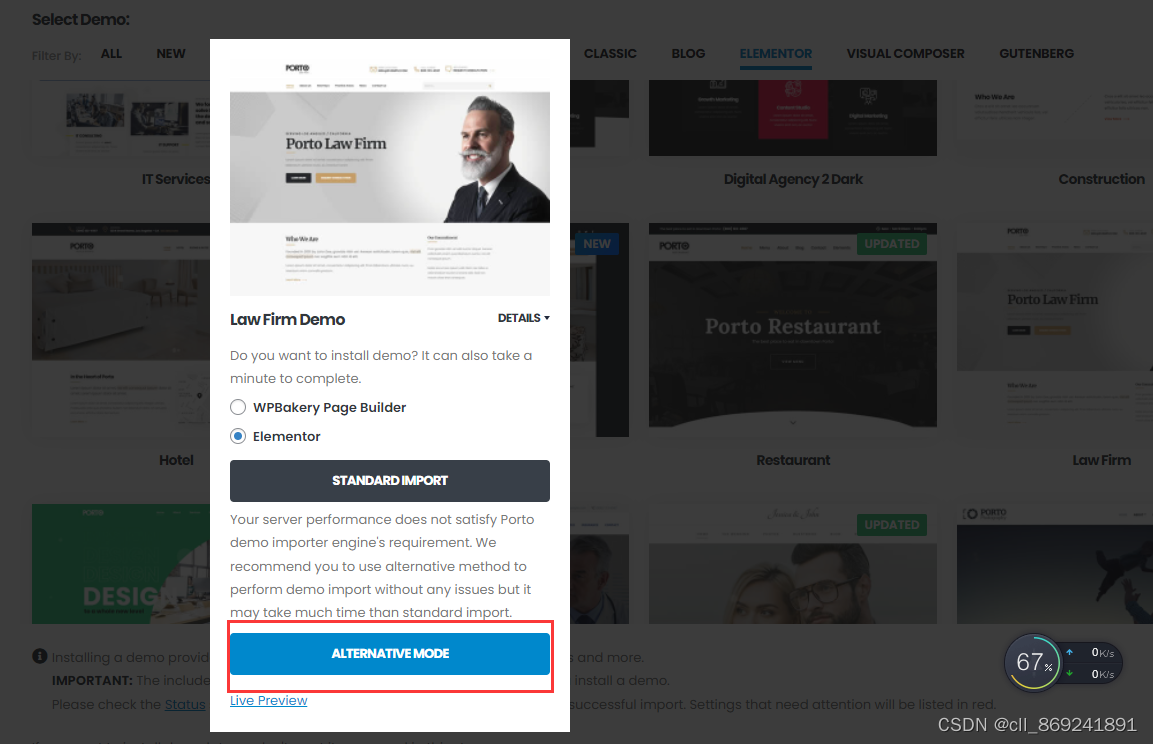这是一篇完整的Wordpress企业网站搭建教程,只有你认真学习,一定可以制作成你喜欢的网站。
1.做站前内容准备
- 服务器: digitalocean
- 服务器环境: LNMP
- 域名: sensor.zmrw.net
- 网站模板: Porto
- WordPress版本: WordPress 6.0.2
服务器使用的是digitalocean,注册送200美金,够你三个月进行测试使用,服务器环境搭建的是LNMP,一键部署,十分方便人性化,也可以使用宝塔部署,看个人习惯。域名在阿里云跟腾讯云都可以进行注册,但是需要进行备案。网站模板使用的是Porto主题,我所有的网站都是使用这个主题制作的,内置了很多样式。Wordpress版本使用的是最新版本。
2.网站环境搭建
因为我测试使用的二级域名,因此使用的cloudflare作为中转站,之后的操作建立在域名已经与服务器进行绑定,并且服务器安装了LNMP。
2.1 登录服务器,添加域名
lnmp vhost add
出现以下信息则说明
Virtualhost infomation:
Your domain: sensor.zmrw.net
Home Directory: /home/wwwroot/sensor.zmrw.net
Rewrite: wordpress
Enable log: no
Database username: *****
Database userpassword: *****
Database Name: *****
Create ftp account: no
2.2进入网站目录上传wordpress源文件
cd /home/wwwroot/sensor.zmrw.net/
2.3解压wordpress文件,并将内容移到根目录
解压wordpress
unzip wordpress-6.0.2.zip
将wordpress内容移至域名根目录
mv wordpress/* /home/wwwroot/sensor.zmrw.net/
2.4 安装wordpress
1.在浏览器输入绑定的域名
在浏览器中输入域名:https://sensor.zmrw.net/,会自动跳转到安装界面
2.按照要求输入数据库,账户密码
出现这个界面则数据库配置成功
3.配置站点信息
根据自己网站,输入对应的标题用户名,密码,邮箱,这些后期都可以进行更改
安装成功后将出现这个结果
4.通过用户名,密码登陆账户
至此,wordpress安装成功,网站环境也搭建完毕。
3.wordpress基础配置
3.1设置https
如果这里不是https需要设置成https
修改后可能会出现后台打不开问题,如下图
修改以下代码即可解决,在自己的根目录wp-config.php这个文件中,添加如下代码
$_SERVER['HTTPS'] = 'on';
define('FORCE_SSL_LOGIN', true);
define('FORCE_SSL_ADMIN', true);
3.2设置时区,日期,时间格式
3.3设置链接格式
至此,网站基本设置完毕。
4.安装插件elementor,elementor-pro
可以通过插件中心直接安装正版elementor,之后购买付费版本elementor-pro,价格比较贵,也可以通过淘宝,或者第三方平台购买,价格会比较便宜,个人建议购买正版。
这里有一位站长分享了elementor,elementor-pro破解版:https://www.cheshirex.com/2979.html,有兴趣可以尝试使用一下,本教程下载的也是这位站长分享的破解版。
具体安装教程可以查看:https://www.cheshirex.com/2979.html
部分用户上传插件这里会报错,内容如下:
只需要登陆服务器修改一下目录权限即可:
sudo chown -R www /home/wwwroot/sensor.zmrw.net/
这样结果表示安装成功
5.安装模板主题Porto
Porto是模板森林中比较热门的一款模板,我所有的网站都是基于这个模板完成的
这里我使用的是一款网站破解版本的porto进行教程制作,如果是制作官网,一定要使用正版程序
出现这个页面即表示安装成功并且激活
6.安装适合自己的主题样式
6.1选择Porto模板安装向导,进行设置
按照默认一步一步向下走,
6.2安装插件
根据自己实际情况合理安装,这里建议安装的有:contact form,我们的留言表单会用到,如果是要做在线商城,还需要安装Woocommerce。
6.3选择模板
选择Elementor进行安装
之后访问域名,以此模板搭建的网站已经生成。最后就是需要更换里面的内容,切换成自己想要展示的内容。